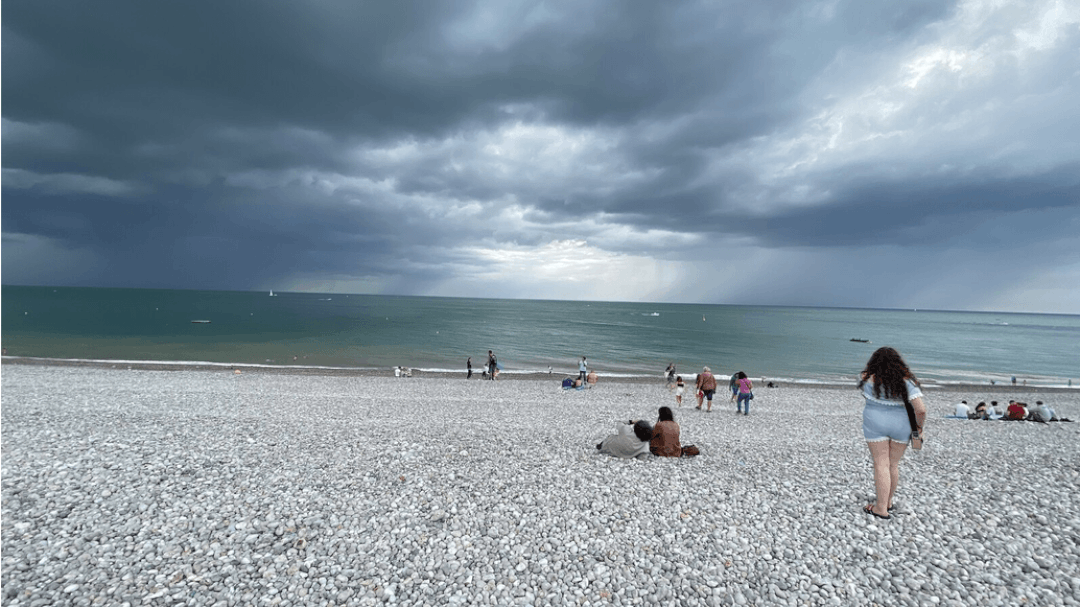Comment effacer facilement des éléments dans une photo
Comment effacer facilement des éléments dans une photo
Vous voulez supprimer des personnes ou des objets indésirables sur une photo ? Pas besoin d'utiliser un logiciel de retouche d'image complexe comme Photoshop ! L'outil en ligne Cleanup.Pictures le fait facilement et gratuitement.
Le 19 octobre 2021, Google présentait officiellement ses nouveaux smartphones Pixel 6 équipés d'un outil de retouche photo bluffant : la gomme magique. Quelques appuis sur l'écran permettent en effet d'éliminer des objets indésirables d'une photo sans devoir procéder à des retouches complexes. Le procédé s'appuie sur l'intelligence artificielle de l'appareil afin de recréer des pixels manquant à partir des pixels situés autour de l'objet à supprimer pour le remplacer. Quelques secondes suffisent ainsi pour faire disparaître d'un cliché des personnages ou tout type d'élément comme des véhicules, des panneaux de signalisation, des maisons, etc. Bref, tout ce que l'on ne souhaite pas voir apparaître à l'image.

Cette technologie n'est pas réservée qu'aux smartphones de Google. Et inutile de sortir l'artillerie lourde avec des logiciels complexes de retouche d'images comme Photoshop ou The Gimp pour parvenir au même résultat. Cleanup.Pictures, un service en ligne totalement gratuit, permet d'effectuer exactement les mêmes opérations à partir d'un simple navigateur Web. Que vous utilisiez un PC ou un Mac, un ordinateur sous Linux, ou même un smartphone ou une tablette Android ou iOS, vous pouvez rapidement éliminer tout élément disgracieux d'un cliché. Tout ce dont vous avez besoin, c'est une connexion à Internet. En effet, il faut envoyer l'image à retoucher sur les serveurs de Cleanup.Pictures afin de procéder aux modifications avant de télécharger la version modifiée par vos soins.
Comment supprimer un objet d'une photo avec Cleanup.Pictures ?
Cleanup.Pictures est un service en ligne totalement gratuit. Il fonctionne avec n'importe quel navigateur Web, y compris sur smartphone ou tablette. Pour l'exemple, nous effectuerons les manipulations sur un Mac avec le navigateur Firefox. Les opérations restent identiques sur tous les appareils.
- Ouvrez votre navigateur Web habituel et connectez-vous sur le site de Cleanup.Pictures. Cliquez dans le cadre Click here or drag an image file et choisissez le cliché à retoucher depuis l'espace de stockage de votre ordinateur ou la photothèque de votre smartphone. Si vous utilisez un PC ou un Mac vous pouvez aussi glisser l'image depuis un dossier dans le cadre Click here or drag an image file.
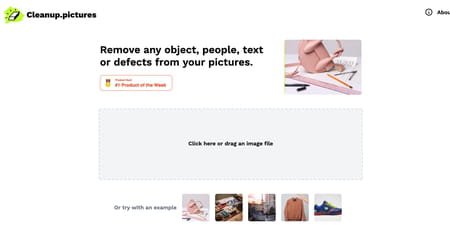
- L'image s'affiche à l'écran. Pour seul outil, vous disposez d'une brosse (brush en anglais). Elle permet de pointer les éléments que vous souhaitez éliminer du cliché. Vous pouvez ajuster la taille de la brosse en jouant sur le curseur Brush size placé sous l'image. Pratique pour sélectionner de petits détails de l'image.
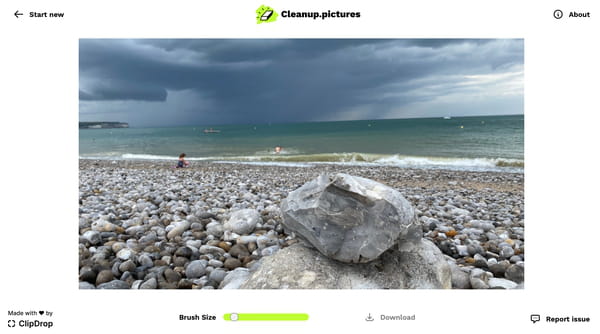
- Une fois la taille de la brosse définie, déplacez le pointeur de la souris sur l'image puis appliquez-la en cliquant sur les éléments indésirables afin de les colorier.
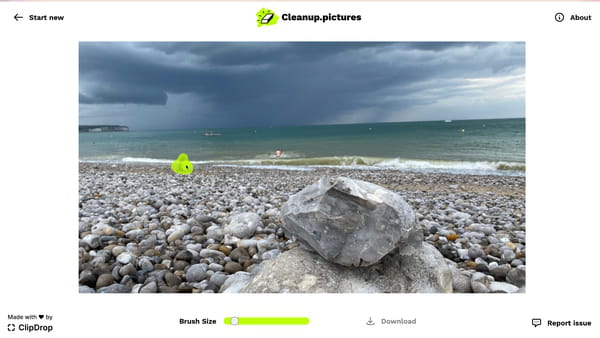
- Relâchez le clic de souris. Au bout de quelques secondes, l'élément désigné est supprimé de l'image et remplacé par des pixels adjacents.

- Vous pouvez répéter l'opération autant de fois que nécessaire pour éliminer tous les éléments disgracieux.
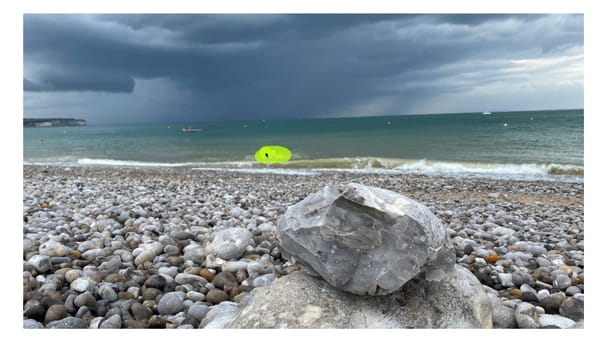
- En cas d'erreur, cliquez sur la flèche pointant vers la gauche placée sous l'image pour revenir en arrière.
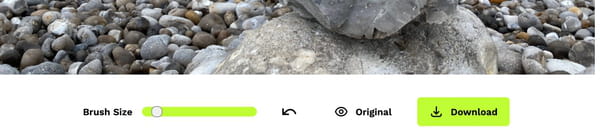
- Cliquez sur le bouton Original pour constater les modifications effectuées entre l'image d'origine et l'image retouchée.
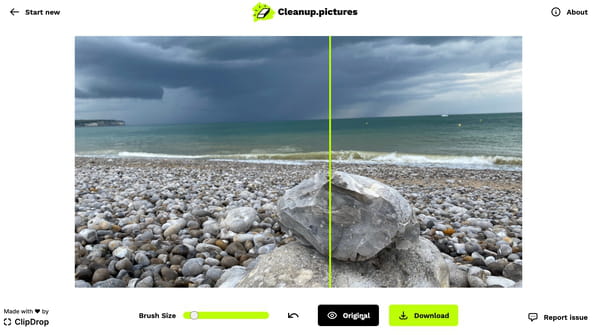
- Lorsque vous êtes satisfait, il ne reste plus qu'à cliquer sur le bouton Download. Votre image retouchée est immédiatement téléchargée au format Jpg.
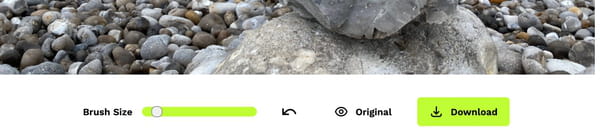
- Voici quelques exemples de ce que vous pouvez obtenir grâce à Cleanup.Pictures.